Drukowanie plików w przestrzeni Zaawansowana przestrzeń
Za pomocą panelu sterowania można bezpośrednio drukować pliki PDF, XPS, JPEG lub TIFF zapisane w przestrzeni Zaawansowana przestrzeń za pomocą urządzenia.
Na przykład zapisując mapę, stronę tytułową faksu lub inny dokument, który ma być wielokrotnie drukowany w przestrzeni udostępnionej, nie musisz używać komputera za każdym razem, gdy chcesz wydrukować dokument.
Na przykład zapisując mapę, stronę tytułową faksu lub inny dokument, który ma być wielokrotnie drukowany w przestrzeni udostępnionej, nie musisz używać komputera za każdym razem, gdy chcesz wydrukować dokument.
1
Na panelu sterowania naciśnij [Dostęp do zapisanych plików] na ekranie [Strona główna]. Ekran [Strona główna]
Wyświetlony zostanie ekran wyboru schowka.
2
Naciśnij [Zaawansowana przestrzeń].
Jeśli zostanie wyświetlony ekran logowania Zaawansowana przestrzeń, wprowadź tę samą nazwę użytkownika i hasło, których użyto do logowania się do urządzenia, i naciśnij [OK].
* Jeśli wybierzesz opcję [Zapisz Hasło], następnym razem będzie można pominąć logowanie do Zaawansowana przestrzeń.
3
Naciśnij [Współdziel. przestrzeń] lub [Przestrzeń osobista].

Naciśnij przycisk [Zaaw. Szczegóły Przestrzeni], aby sprawdzić lokalizację (adres URL) przestrzeni Zaawansowana przestrzeń.
4
Wyświetl folder, który ma zostać wydrukowany.
Wybierz plik do wydruku i naciśnij [Drukuj].
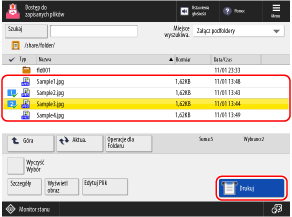
Jednocześnie można zaznaczyć i wydrukować maksymalnie 6 plików znajdujących się w jednym folderze.
* W przypadku wybrania wielu plików pliki zostaną wydrukowane w kolejności, w jakiej zostały wybrane (kolejność numerów pól wyboru).
6
Wybierz papier do drukowania i naciśnij przycisk [OK].
Możesz nacisnąć [ ], aby sprawdzić szczegóły wybranego papieru.
], aby sprawdzić szczegóły wybranego papieru.
 ], aby sprawdzić szczegóły wybranego papieru.
], aby sprawdzić szczegóły wybranego papieru.Jeśli korzystanie ze źródła papieru jest ograniczone, nie można wybrać papieru załadowanego do tego źródła papieru. [Ogranicz źródło papieru] (wyłącznie Seria C7100)
Wprowadź liczbę wydruków za pomocą przycisków numerycznych.
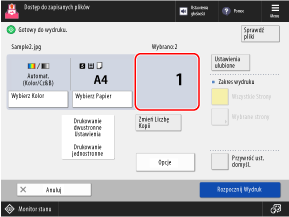
W przypadku wybrania wielu plików naciśnij w kroku 5, naciśnij [Zmień Liczbę Kopii] i wprowadź liczbę wydruków.
8
W razie potrzeby skonfiguruj ustawienia drukowania.
Skonfiguruj drukowanie dwustronne i dostosuj jakość obrazu oraz inne ustawienia do swojego dokumentu i celu.
9
Naciśnij [Rozpocznij Wydruk].
Rozpoczyna się drukowanie.
Aby anulować drukowanie, naciśnij na [Anuluj]. Anulowanie drukowania za pomocą panelu sterowania
Użyj [ Monitor stanu], aby sprawdzić status i dziennik zadań drukowania. Wyświetlanie stanu i dziennika zadań drukowania
Monitor stanu], aby sprawdzić status i dziennik zadań drukowania. Wyświetlanie stanu i dziennika zadań drukowania
 Monitor stanu], aby sprawdzić status i dziennik zadań drukowania. Wyświetlanie stanu i dziennika zadań drukowania
Monitor stanu], aby sprawdzić status i dziennik zadań drukowania. Wyświetlanie stanu i dziennika zadań drukowaniaGdy wyświetlany jest ekran wprowadzania hasła
Wprowadź hasło otwierające dokument lub hasło autoryzacyjne ustawione w pliku PDF.
WAŻNE
Podczas wykonywania operacji po zalogowaniu się do Zaawansowana przestrzeń
Po zakończeniu korzystania z urządzenia, należy nacisnąć [Rozłącz], aby się wylogować.
UWAGA
Jeśli podczas drukowania pliku PDF połączonego z serwerem zasad wystąpi błąd, sprawdź, czy nazwa użytkownika i hasło serwera zasad zostały wprowadzone prawidłowo.
Na ekranie ustawień drukowania wprowadź nazwę użytkownika i hasło serwera zasad w [Opcje] [Hasło do otw. dokum.]
[Hasło do otw. dokum.]  [Hasło Polityki].
[Hasło Polityki].
Na ekranie ustawień drukowania wprowadź nazwę użytkownika i hasło serwera zasad w [Opcje]
 [Hasło do otw. dokum.]
[Hasło do otw. dokum.]  [Hasło Polityki].
[Hasło Polityki].